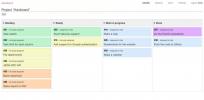Kaip įdiegti PyCharm IDE Linux
„PyCharm“ yra puikus IDE, skirtas „Mac“, „Linux“ ir „Windows“. Programa yra specialiai sukurta „Python“ programavimui ir plėtrai. Šiame vadove mes jums parodysime, kaip „PyCharm IDE“ įdiegti ir paleisti „Linux“.
Pastaba: Šis vadovas sutelks dėmesį į „PyCharm“ leidimo „Bendruomenė“ įdiegimą, nes jis yra nemokamas. Jei norėtumėte mokamos versijos, eik į svetainę.
Bendrosios „Linux“ diegimo instrukcijos

„JetBrains“ platina bendrąjį „TarGZ“ archyvą, skirtą „PyCharm for Linux“ bendruomenės leidimui. Tai lengva įdiegti ir idealiai tinka tiems, kurie negali įdiegti programinės įrangos per „Flatpaks“, „Snap“ paketus ar „Arch Linux AUR“.
„PyCharm“ diegimas per „TarGZ“ prasideda atidarius terminalo langą. Norėdami atidaryti terminalo langą, paspauskite „Ctrl“ + „Alt“ + T arba „Ctrl“ + „Shift“ + T klaviatūroje.
Kai atidarysite terminalo langą ir būsite pasirengę eiti, laikas atsisiųsti naujausią „PyGharm“ „TarGZ“ versiją per wget atsisiųsti komandą.
Pastaba: nepatinka naudoti wget atsisiuntimo įrankis jūsų „Linux“ kompiuteryje? Taip pat galite atsisiųsti naujausią „PyCharm“ versiją spustelėdami tai
saitas.CD ~ / Siuntiniai
wget https://download.jetbrains.com/python/pycharm-community-2019.3.tar.gz
Leiskite TarGZ archyvui atsisiųsti per wget komanda. Tai gali užtrukti kelias minutes, nes failas yra 385 MB. Kai atsisiuntimas bus baigtas, naudokite degutas komanda išgauti turinį.
tar xvf pycharm-community-2019.3.tar.gz
Ištraukus „TarGZ PyCharm“ archyvas sukurs naują aplanką pavadinimu pycharm-bendruomenė-2019,3. Perkelkite į šį aplanką naudodami Kompaktinis diskas komanda, nes čia vyksta diegimo procesas.
cd pycharm-community-2019.3
Patekęs į vidų pycharm-bendruomenė-2019,3 katalogą, turėsite perkelti vieną aplanką giliau. Tiksliau, turite persikelti į „šiukšliadėžę“. Naudoti Kompaktinis diskas komanda pereiti prie terminalo į jį.
CD dėžė /
Viduje šiukšliadėžę yra keli skirtingi scenarijų failai. Šie scenarijų failai padeda „PyCharm IDE“ paleisti jūsų „Linux“ asmeniniame kompiuteryje. Čia galite paleisti programą tiesiogiai vykdydami šią komandą.
./pycharm.sh
Atminkite, kad kiekvieną kartą norėdami paleisti šią programą turite paleisti aukščiau pateiktą komandą.
Arch Linux AUR diegimo instrukcijos
„PyCharm IDE“ vartotojai gali įdiegti per AUR. Norėdami įdiegti programą, pirmiausia atidarykite terminalo langą paspausdami „Ctrl“ + „Alt“ + T arba „Ctrl“ + „Shift“ + T klaviatūroje.
Kai terminalo langas bus atidarytas ir paruoštas eiti, vykdykite toliau pateiktas nuoseklias instrukcijas, kad „PyCharm“ dirbtų jūsų „Arch Linux“ kompiuteryje.
1 žingsnis: Pirmuoju dalyku, kurį reikia atlikti diegiant „PyCharm“ „Arch Linux“, yra priklausomybės. Tokiu atveju turime įdiegti paketus „Git“ ir „Base-devel“, nes jie yra būtini norint atsisiųsti ir kompiliuoti AUR paketus.
Norėdami įdiegti „Base-devel“ ir „Git“ paketus savo kompiuteryje, atlikite šiuos veiksmus Pacmanas komanda terminale.
sudo pacman -S bazė-devel git
2 žingsnis: Dabar, kai pasirūpinta abiem priklausomybėmis, laikas naudotis git klonas įrankis atsisiųsti naujausią „Trizen AUR“ pagalbininko versiją. Ši programa yra labai naudinga ir leidžia lengvai įdiegti „Arch Linux“ vartotojo saugyklos programas, automatiškai pasirūpinant daugeliu priklausomybių.
Naudojant git klonas komandą, atsisiųskite „Trizen“ AUR pagalbininkas pakuotė.
git klonas https://aur.archlinux.org/trizen.git
3 veiksmas: Naudojant Kompaktinis diskas komandą, perkelkite terminalo sesiją į „trizen“ katalogą.
cd trizen
4 veiksmas: Įdiekite „Trizen AUR“ pagalbininko programą į savo „Arch Linux“ asmeninį kompiuterį paleisdami makepkg komanda.
makepkg -sri
5 veiksmas: Dabar, kai jūsų „Arch Linux“ kompiuteryje visiškai įdiegta „Trizen AUR“ pagalbininkų programa, gali būti pradėta „PyCharm IDE“ diegimas. Norėdami gauti „PyCharm“, naudokite trizen -s komanda žemiau.
Pastaba: diegdami programinę įrangą su „Trizen“, galite pastebėti, kad pasirodys raginimai. Būtinai perskaitykite, ką jie sako!
trizen -S pycharm-community-eap
Pridėkite paketo diegimo instrukcijas

„PyCharm IDE“ yra „Ubuntu Snap“ parduotuvėje. Taigi, jei jūs naudojate „Ubuntu“ ar kitą „Linux“ operacinę sistemą, suderinamą su „Snap“ paketais, galėsite lengvai įdiegti programą.
Pastaba: „Snap“ paketų diegimas „Linux“ reiškia, kad fone turite įjungti „Snapd“ vykdymo laiką. Norėdami įjungti „Snapd“ veikimo laiką, perskaitykite šį vadovą čia.
Kai tik sukursite „Snapd“ veikimo laiką ir pradėsite darbą, „PyCharm“ įdiegti yra taip paprasta, kaip įvesti šiuos parametrus: greitai įdiegti komanda terminalo lange!
sudo snap install pycharm-community --classic
„Flatpak“ įrengimo instrukcijos
Be to, kad yra „Ubuntu Snap Store“, „PyCharm Python IDE“ taip pat galima lengvai įdiegti „Flathub Flatpak“ parduotuvėje. Jei norite, kad ši programa veiktų kaip „Flatpak“, atlikite šiuos veiksmus.
Pirmiausia sekite mūsų vadovą čia išmokti nustatyti „Flatpak“ vykdymo laiką „Linux“ kompiuteryje. Tada naudokite plokščiaspakas komanda užsiprenumeruoti „Flathub“ programų parduotuvę.
„flatpak remote-add“ - jei neegzistuoja „flathub“ https://flathub.org/repo/flathub.flatpakrepo
Užsiprenumeravę „Flathub“ parduotuvę, galite įdiegti „Pycharm“ naudodami:
„sudo flatpak“ įdiegti „PyCharm-Community -y“
Paieška
Naujausios žinutės
„SharpShot“ yra „vieno langelio“ įrankis visiems jūsų pagrindiniams vaizdų redagavimo poreikiams
Šiomis dienomis vaizdų redagavimas atliekamas tiek profesionaliai, ...
Kaip įdiegti „Adobe Creative Cloud“ programas „Linux“
„Linux“ turi daug puikios programinės įrangos, tiek pagrindinio, ti...
Kaip priversti „Kanboard“ dirbti „Linux“ serveryje
„Trello“ paslaugos atvirojo kodo alternatyvos pradedamos naudoti „L...